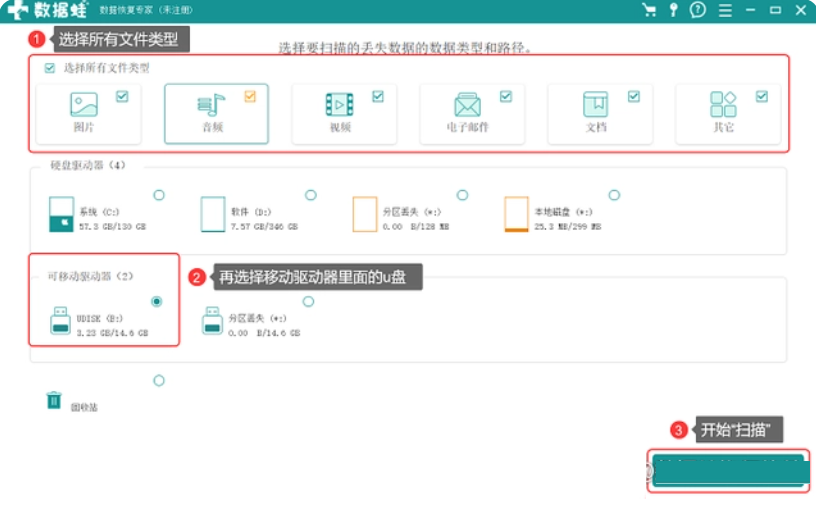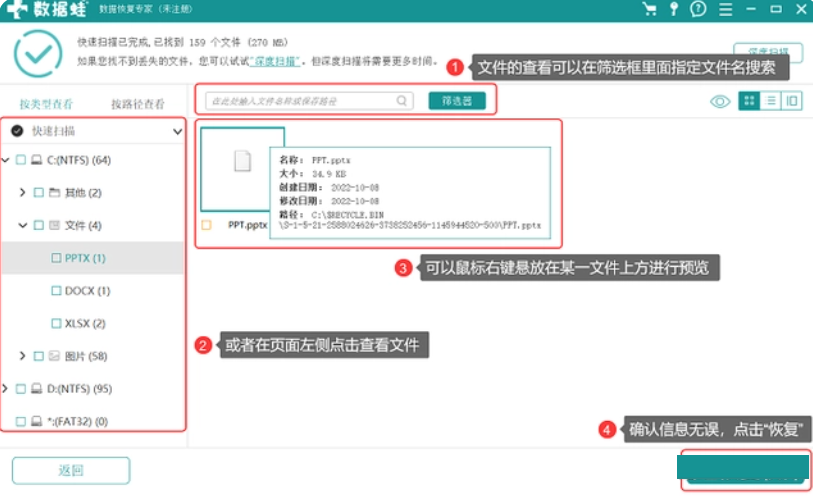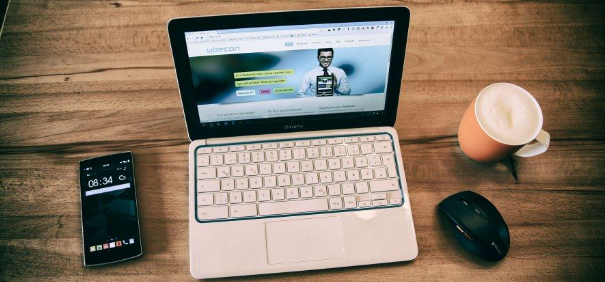恢复U盘数据格试化方法有哪几种
u盘在被格式化后,由于操作失误而导致的数据遗失,以及未备份而被删除的,都可以选择数据恢复软件来进行恢复,那么,恢复U盘数据格试化方法有哪几种呢?今天小编就来为大家详细的介绍一下几种U盘数据格试化方法。
工具/原料:
系统版本:windows10
品牌型号:联想(Lenovo)天逸510S
软件版本:小白数据恢复V1.1
方法/步骤:
WEEX交易所已上线平台币 WEEX Token (WXT)。WXT 作为 WEEX 交易所生态系统的基石,主要用于激励 WEEX 交易平台社区的合作伙伴、贡献者、先驱和活跃成员。
新用户注册 WEEX 账户、参与交易挖矿及平台其他活动,均可免费获得 WXT 空投奖励。
方法一、借助小白数据恢复工具找回u盘数据
1、插入u盘进电脑,电脑打开小白数据恢复工具,根据需要选择功能,这里小编选“u盘/内存卡恢复”。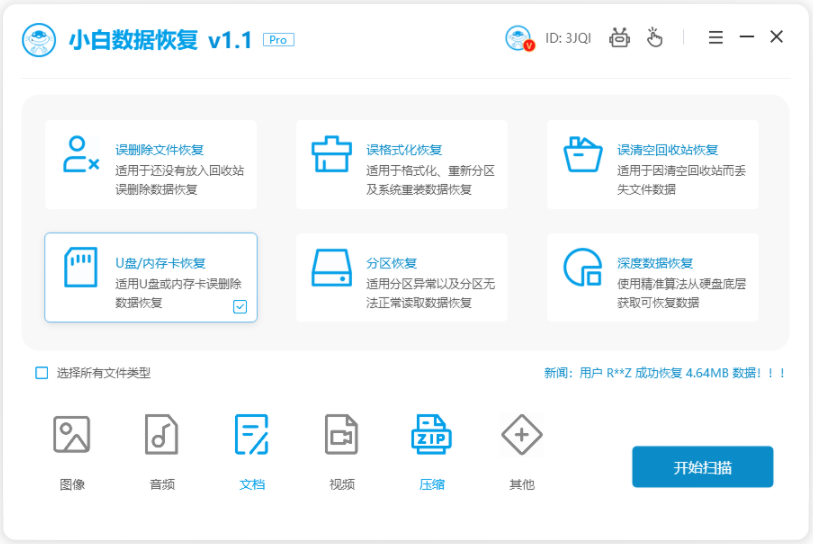 2、选择u盘所在的分区,点击“开始扫描”数据。
2、选择u盘所在的分区,点击“开始扫描”数据。
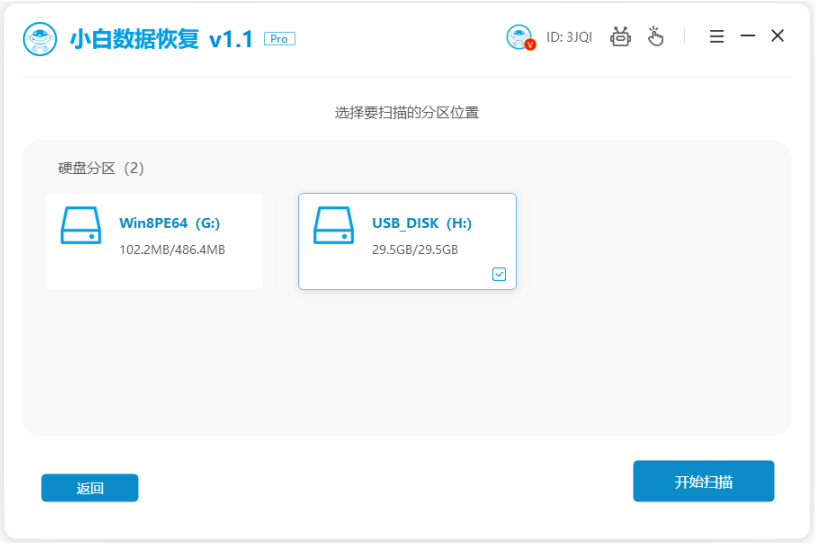 3、等待软件扫描完成,软件会列出能恢复的数据资料,我们可通过文件类型/大小/路径等方式快速筛选出所需文件,点击“立即恢复”。
3、等待软件扫描完成,软件会列出能恢复的数据资料,我们可通过文件类型/大小/路径等方式快速筛选出所需文件,点击“立即恢复”。

4、期间确定好文件的保存路径。
 5、最终等待文件导出完成即恢复成功。
5、最终等待文件导出完成即恢复成功。
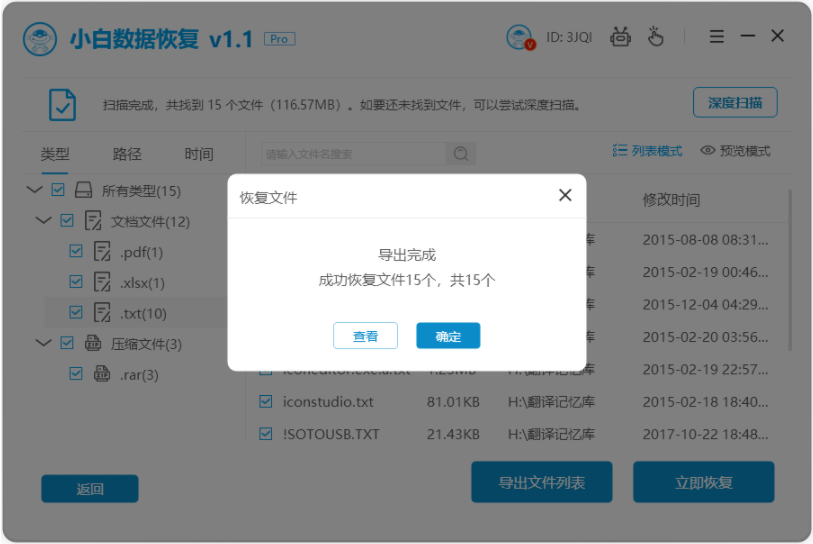 方法二、通过数据 蛙恢复专家来恢复
方法二、通过数据 蛙恢复专家来恢复
1:将u盘与电脑连接,下载并安装软件。打开软件界面,选择所有文件类型,再选择移动驱动器里面的u盘。两者都选择好后,开始“扫描”。根据存储文件的大小,扫描时间有所不同,需要等待一下。
 2:查看文件类型并选择要恢复的文件。文件的查看可以在筛选框里面指定文件名搜索,或者在页面左侧点击查看文件。你还可以鼠标右键悬放在某一文件上方进行预览,就能看到它的详细信息。确认信息无误,点击“恢复”就可以了。
2:查看文件类型并选择要恢复的文件。文件的查看可以在筛选框里面指定文件名搜索,或者在页面左侧点击查看文件。你还可以鼠标右键悬放在某一文件上方进行预览,就能看到它的详细信息。确认信息无误,点击“恢复”就可以了。
备注:快速扫描无法找到要恢复的u盘文件,就通过上方的“深度扫描”模式来扫描更多。
总结:关于U盘数据格试化方法有哪几种的全部内容小编就为大家详细的介绍到这里,希望以上的介绍能够为更多有需要的用户提供到帮助。
本站资源均来源于网络或网友投稿,部分资源未经测试,难免存在BUG,所有资源只限于学习研究,不得商用。如使用本站下载的资源造成任何损失或发生侵权行为,均与本站无关。如不接受本声明请勿下载!本站资源如有侵权,请联系QQ:497149677核实后立即删除!
最客资源网 » 恢复U盘数据格试化方法有哪几种
最客资源网 » 恢复U盘数据格试化方法有哪几种